如何关闭迈克菲防火墙 怎么关闭迈克菲防火墙
更新时间:2022-09-23 10:48:21作者:run
有些用户入手的电脑中系统自带迈克菲防火墙功能,可是又不习惯使用的情况就可以选择将其关闭,今天小编就给大家带来如何关闭迈克菲防火墙,如果你刚好遇到这个问题,跟着小编一起来操作吧。
解决方法:
1.首先,请大家打开迈克菲软件功能主页面,在页面中,点击“管理安全性”菜单按钮。
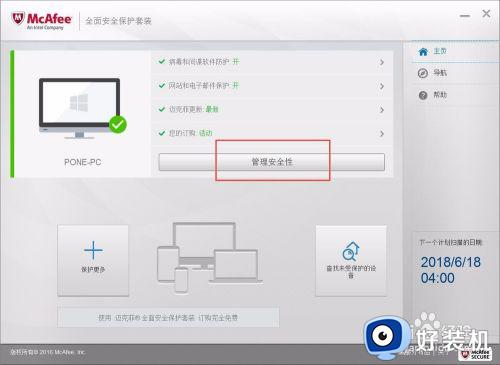
2.打开迈克菲软件功能管理页面之后,点击页面中的“网站和电子邮件保护”功能模块。
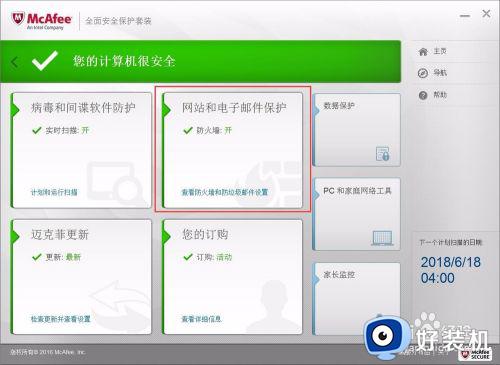
3.接下来,点击进入功能设置页面之后,选择“防火墙”功能页面。
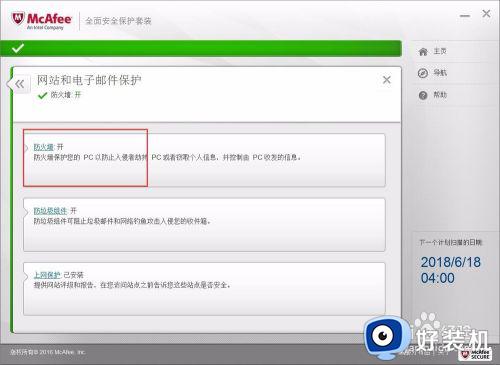
4.接下来,可以看到防火墙功能处于开启状态,点击“关闭”按钮。
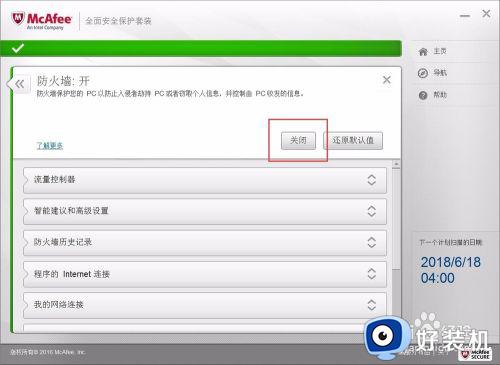
5.接下来,在弹出的页面中,点击选择“从不恢复防火墙”功能,并点击“关闭”菜单按钮。
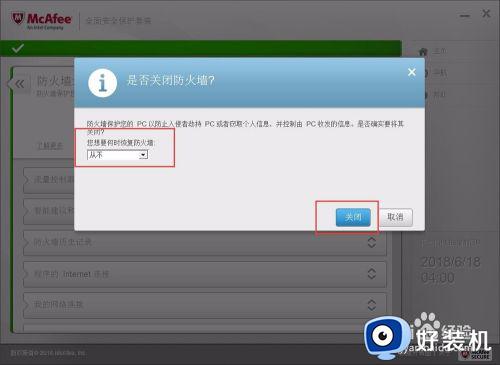
6.最后,就可以在迈克菲软件主页面中看到防火墙功能已经处于关闭状态了。
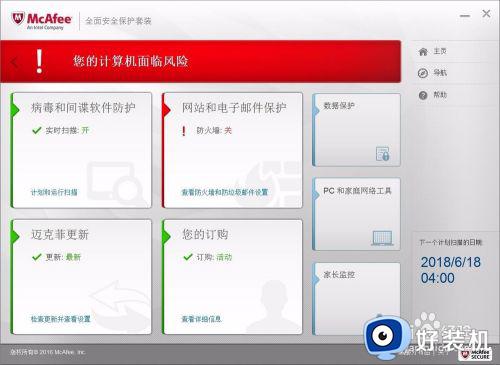
以上就是关于关闭迈克菲防火墙设置方法的全部内容,还有不清楚的用户就可以参考一下小编的步骤进行操作,希望能够对大家有所帮助。
如何关闭迈克菲防火墙 怎么关闭迈克菲防火墙相关教程
- mcafee怎么退出防火墙 怎样关掉mcafee的防火墙
- 迈克菲怎么关闭 迈克菲关闭教程
- 怎么关闭迈克菲 迈克菲在哪里关闭
- 迈克菲联网顾问关闭 迈克菲联网顾问怎么关闭
- 如何卸载联想电脑迈克菲 联想电脑迈克菲怎么卸载
- 联想迈克菲怎么卸载 联想如何卸载迈克菲
- 怎么删除迈克菲软件 如何卸载迈克菲软件
- 迈克菲可以卸载吗 系统自带迈克菲怎么卸载
- 迈克菲如何添加信任文件夹 迈克菲怎么添加信任文件
- 怎么删除迈克菲软件 如何卸载迈克菲软件
- 电脑无法播放mp4视频怎么办 电脑播放不了mp4格式视频如何解决
- 电脑文件如何彻底删除干净 电脑怎样彻底删除文件
- 电脑文件如何传到手机上面 怎么将电脑上的文件传到手机
- 电脑嗡嗡响声音很大怎么办 音箱电流声怎么消除嗡嗡声
- 电脑我的世界怎么下载?我的世界电脑版下载教程
- 电脑无法打开网页但是网络能用怎么回事 电脑有网但是打不开网页如何解决
电脑常见问题推荐
- 1 b660支持多少内存频率 b660主板支持内存频率多少
- 2 alt+tab不能直接切换怎么办 Alt+Tab不能正常切换窗口如何解决
- 3 vep格式用什么播放器 vep格式视频文件用什么软件打开
- 4 cad2022安装激活教程 cad2022如何安装并激活
- 5 电脑蓝屏无法正常启动怎么恢复?电脑蓝屏不能正常启动如何解决
- 6 nvidia geforce exerience出错怎么办 英伟达geforce experience错误代码如何解决
- 7 电脑为什么会自动安装一些垃圾软件 如何防止电脑自动安装流氓软件
- 8 creo3.0安装教程 creo3.0如何安装
- 9 cad左键选择不是矩形怎么办 CAD选择框不是矩形的解决方法
- 10 spooler服务自动关闭怎么办 Print Spooler服务总是自动停止如何处理
